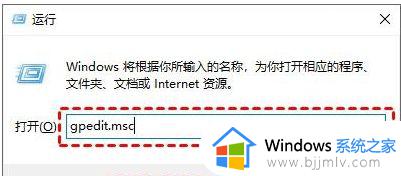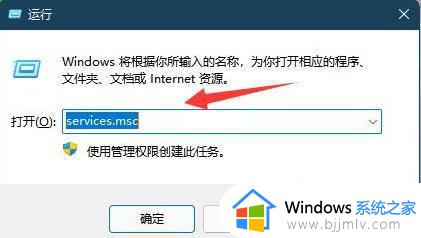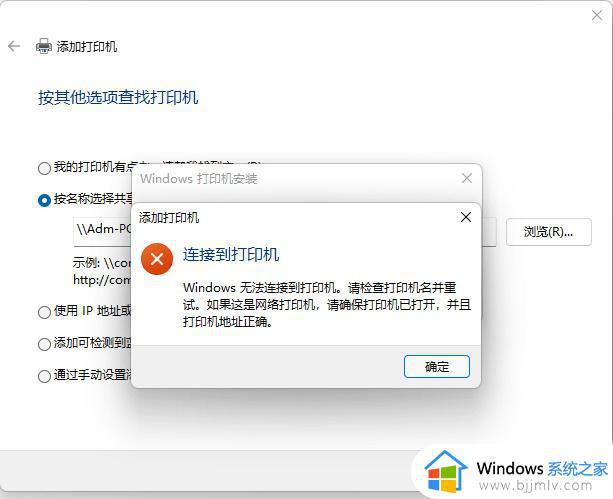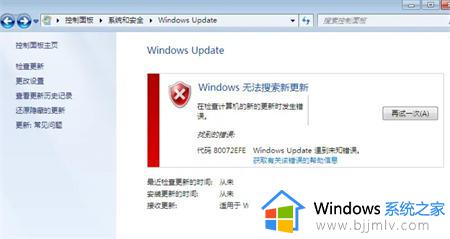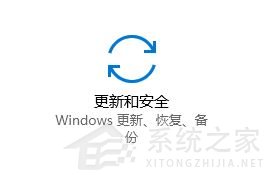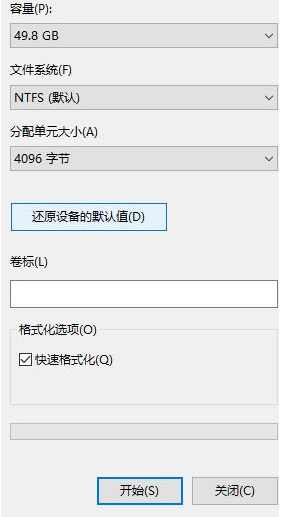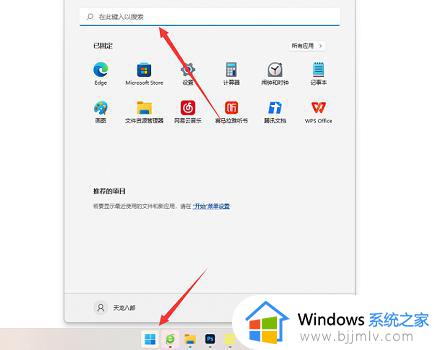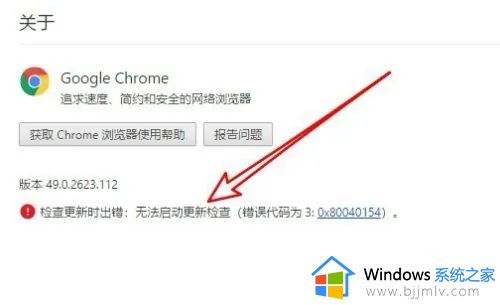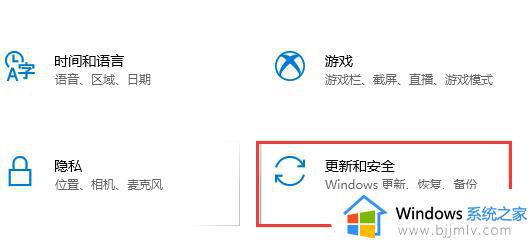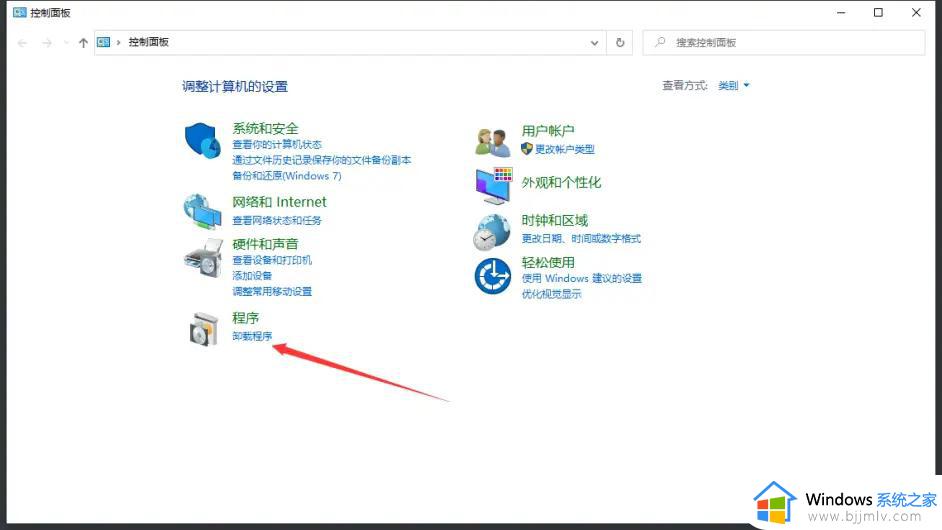windows10 无法更新怎么办 win10总是无法完成更新如何解决
电脑经常会需要进行各种更新来让电脑升级到新版本或者提高电脑安全性,可是更新的时候难免会遇到一些问题,比如近日就有部分windows10系统用户就遇到了无法更新的情况,很多人不知道该怎么办,大家别担心,本文这就给大家介绍一下win10总是无法完成更新的详细解决方法。
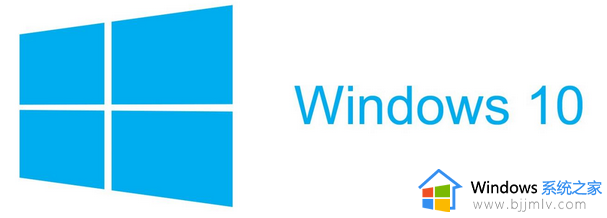
具体解决方法如下:
一、检查网络连接
1、确保电脑连接到稳定的网络,可以尝试重新连接或更换网络。
2、检查网络设置,确保没有设置任何限制或阻止更新的选项。
二、清除更新缓存
1、打开“控制面板”,选择“系统和安全”,点击“管理工具”。
2、找到“服务”,在列表中找到“Windows Update”服务。
3、右键点击“Windows Update”服务,选择“停止”。
4、打开文件资源管理器,进入C:\Windows\SoftwareDistribution文件夹。
5、删除文件夹中的所有内容。
6、回到“服务”列表,右键点击“Windows Update”服务,选择“启动”。
三、使用Windows更新故障排除工具
1、打开Windows设置,选择“更新和安全”。
2、点击“故障排除”,找到“Windows更新”。
3、点击“运行故障排除”,系统将自动检测并修复更新问题。
四、手动下载和安装更新
1、打开Windows设置,选择“更新和安全”。
2、点击“Windows更新”,查看是否有可用的更新。
3、如果有可用的更新,点击“下载”并等待下载完成。
4、下载完成后,点击“安装”并按照提示完成安装过程。
五、重置Windows更新组件
1、打开命令提示符,以管理员身份运行。
2、输入以下命令并按回车键:
net stop wuauserv
net stop cryptSvc
net stop bits
net stop msiserver
ren C:\Windows\SoftwareDistribution SoftwareDistribution.old
ren C:\Windows\System32\catroot2 catroot2.old
net start wuauserv
net start cryptSvc
net start bits
net start msiserver
3、关闭命令提示符,重新启动电脑。
以上给大家介绍的就是windows10 无法更新的详细解决方法,如果你有遇到一样情况的话,可以参考上述方法步骤来进行解决,希望帮助到大家。